Samsung Galaxy S4'ünüzün pil ömrünün zirvede olmasına ihtiyacınız varsa, bu ipuçlarına göz atın!
Samsung Galaxy S4'ünüzün gün boyunca yetecek kadar suyu yok mu? O pilden en iyi şekilde yararlanmanızı sağlayacak bazı ipuçlarımız var. Arka plan uygulamalarını, kablosuz etkinliği ve ekranı yönetme, resmin büyük parçalarıdır. Birçoğu doğrudan sağduyudur, ancak temel bilgilerin çoğunu yapmayı unutmak çok kolaydır.
Daha yeni bir Galaxy telefonunuz varsa, şu sayfamıza göz atın: Galaxy S5 için en iyi pil tasarrufu ipuçları!
Güç Tasarrufu modunu açın

Güç Tasarrufu modu, pil ömründen tasarruf etmek için işlemci kullanımını, ekran parlaklığını uygun şekilde azaltır ve titreşimi bir anda devre dışı bırakır. Titreşim büyüktür; bunun yerine ses tuşlarını kullanarak bildirimlerinizi sessize veya sesli olarak ayarladığınızdan emin olun.
- Bildirim bölmesini açmak için ana ekranın üstünden aşağı doğru kaydırın.
- Tüm seçenekleri görmek için sağ üstteki simgeye dokunun.
- Güç tasarrufu'na dokunun.
Ekran parlaklığını azaltın ve zaman aşımı süresini azaltın

Samsung Galaxy S4'teki ekran genellikle pil ömrünün en büyük tüketimidir. Ekranın parlaklığını azaltmak size biraz değerli zaman kazandırabilir, ancak dışarıdaki görünürlüğü azaltacaktır. Daha kısa bir zaman aşımı süresi ayarlamak, tercihleriniz için çok hızlı kapansa da ekranın kesinlikle olması gerekenden daha uzun süre aktif kalmamasını sağlar.
- Bildirim bölmesini açmak için ana ekranın üstünden aşağı doğru kaydırın.
- Üst kısımdaki parlaklık kaydırıcısını sola doğru sürükleyin.
- Üst kısımdaki dişli simgesine, üst kısımdaki Cihazım sekmesine ve ardından Ekran'a dokunun.
- Ekran zaman aşımı öğesine dokunun ve ekranın kendi kendine kapanmasının ne kadar süreceğini ayarlayın.
Kullanılmayan işlevleri ve kablosuz bağlantıları kapatın

Bazı kablosuz işlevlerin arka planda sürekli olarak açık olduğunu ve pek bir şey yapmadığını unutmak kolaydır. Kullanılmadığında bunları kapatın. Günün büyük bir bölümünde Wi-Fi ortak erişim noktası aralığındaysanız, hücresel veri yerine bunu kullanarak gerçekten güç tasarrufu yapacağınızı unutmayın.
- Bildirim bölmesini açmak için ana ekranın üstünden aşağı doğru kaydırın.
- Tüm seçenekleri görmek için sağ üstteki simgeye dokunun.
- Simgelerin grileşmesi için NFC, Wi-Fi, Bluetooth, GPS ve Mobil Erişim Noktası'na dokunun. Hava görünümü ve ekran yansıtma gibi diğer gereksiz işlevler de pilden tasarruf etmek için burada devre dışı bırakılabilir.
Senkronizasyonu ve otomatik yüklemeleri yönetin

Özellikle senkronizasyon, büyük bir pil tüketimi olabilir. Bildirim tepsisinden senkronizasyonu kapatmak, belirli uygulamaların istediğiniz kadar hızlı bildirim vermeyeceği anlamına gelse de, kesinlikle size biraz pil ömrü kazandıracaktır. Google+ burada önemli bir suçlu olabilir, ancak Dropbox gibi fotoğrafları siz çekerken yedeklemek üzere ayarlanmış diğer bulut uygulamaları da olabilir. Çeşitli uygulamalarınıza daldığınızdan ve otomatik yüklemeleri ayrı ayrı devre dışı bıraktığınızdan ve hayati derecede önemli olmayanlarla senkronize ettiğinizden emin olun.
- Bildirim bölmesini açmak için ana ekranın üstünden aşağı doğru kaydırın.
- Tüm seçenekleri görmek için sağ üstteki simgeye dokunun.
- Simgenin grileşmesi için Eşitle'ye dokunun.
Widget'ları ve canlı duvar kağıtlarını devre dışı bırakın

Ana ekran widget'ları ve aktif duvar kağıtları, temelde her zaman aktif oldukları için kötü şöhretli pil domuzlarıdır. Onlara baltayı ver. Zaten onlara hiç ihtiyacın olmadı, değil mi?
- Bir ana ekran widget'ına uzun basın.
- Ekranın üst kısmındaki çöp kutusuna sürükleyin ve bırakın.
- Ana ekran arka planına uzun basın ve açılır pencereden Duvar kağıdını ayarla'ya dokunun.
- Ana ekrana dokunun ve Canlı duvar kağıtları dışında bir duvar kağıdı kaynağı seçin.
- Bir resim seçin, uygun şekilde kırpın ve sağ üstteki Bitti'ye dokunun.
Kullanılmayan uygulamaları kapatın, devre dışı bırakın veya kaldırın

Uygulamalar, siz onları aktif olarak kullanmadığınızda arka planda çalışabilir ve değerli CPU döngülerini kullanabilir. Çoğu, çoklu görev görünümünde görünür ve oradan güvenli bir şekilde kapatılabilir. Bazılarının manuel olarak kapatılması gerekse de, her zaman tavsiye edilmez. Arka plan uygulamalarını zorla kapatma ve devre dışı bırakma, ne kadar önemli olduklarına bağlı olarak kararsızlığa neden olabilir. Emin olun Telefonunuzun bellek yönetimi konusunda zaten oldukça iyi bir iş çıkardığını buradan okuyun bir göreve gitmeden önce seri öldürme. Her durumda, sistem ayarlarınızı derinlemesine incelemek, en azından Samsung Galaxy S4'ünüzdeki en aktif (ve güce aç) uygulamaları gösterebilir. Çoğu durumda bu uygulamaları kaldırmak, onları öldürmekten daha iyi olacaktır, çünkü genellikle kendi başlarına yeniden başlarlar.
- Çoklu görev görünümünü çağırmak için ana sayfa düğmesini basılı tutun.
- Tüm etkin uygulamaları kapatmak için sağ alttaki simgeye dokunun.
- Bildirim bölmesini açmak için ana ekranın üstünden aşağı doğru kaydırın.
- Üstteki dişli simgesine, üstteki Diğer sekmesine ve ardından Uygulama yöneticisine dokunun.
- Koşu sekmesine gelene kadar sola kaydırın. Arka plan uygulamalarını görmek için en üstte Önbelleğe alınmış işlemleri göster'e dokunun.
- Şu anda çalışan işlemleri durdurmak için uygulamalara dokunun ve Durdur'u seçin.
- Bildirimleri durdurmaya, kaldırmaya veya durdurmaya zorlamak için Tümü sekmesine kaydırın ve sorunlu uygulamalara dokunun.
Pil yönetimi uygulamalarını edinin
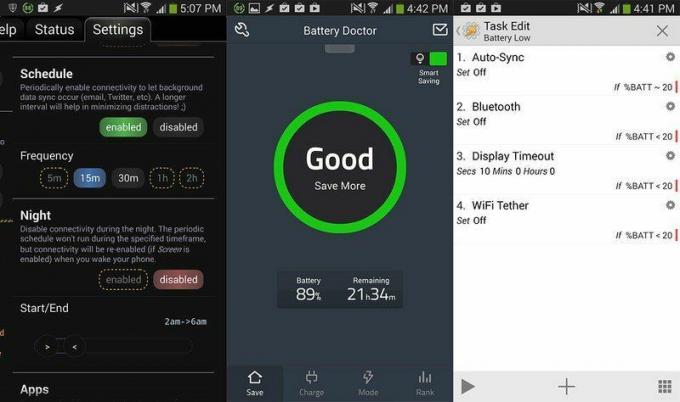
Yukarıda özetlenen görevlerin çoğu, Google Play'deki yüksek kaliteli uygulamalar tarafından otomatik olarak (veya en azından yardımla) gerçekleştirilebilir. Bunlarla, hangi uygulamaların ne zaman başlatılacağını, hangi uygulamaların değerli kaynakları tükettiğini kontrol edebilir ve belirli koşullar altında belirli işlevleri otomatik olarak değiştirebilirsiniz. İşte başlamanız için sadece birkaç öneri.
- İndirmek: Görevli ($2.99)
- İndirmek: meyve suyu savunucusu ($4.99)
- İndirmek: Akü doktoru (Özgür)
- İndirmek: yeşillendir (Özgür)
- İndirmek: Wakelock Dedektörü (Özgür)
Uzatılmış veya yedek pil alın
Samsung Galaxy S4'ünüzün tüm gün dayanacağına dair ek güvenceye ihtiyacınız varsa, uzatılmış pil paketleri mevcuttur. Bunlar cihazınıza kalınlık katacaktır ancak telefonunuzu olabildiğince uzun süre aktif tutmak için gerekli bir kötülük olabilir. Gerektiğinde değiştirmek için standart bir stok pili de alabilirsiniz.
Bunlar, Samsung Galaxy S4'ünüzde pil ömründen tasarruf etmeye yönelik ipuçlarımızdır, ancak belki de sizinkini gün boyunca kullanmanız için birkaç ipucunuz vardır. Yorumlarda sesinizi kısın ve telefonunuzu gün boyunca nasıl kullandığınızı bize bildirin!
Simon, ilk iPhone çıkmadan önce mobil cihazlarla ilgileniyor. Haber makaleleri, podcast'ler, inceleme videoları ve diğer her şeyi ürettikten sonra, şimdi sektör ortaklarının en yeni ürünleri hakkında bilgi sahibi olmalarına yardımcı oluyor. Onunla [email protected] adresinden iletişime geçin.
